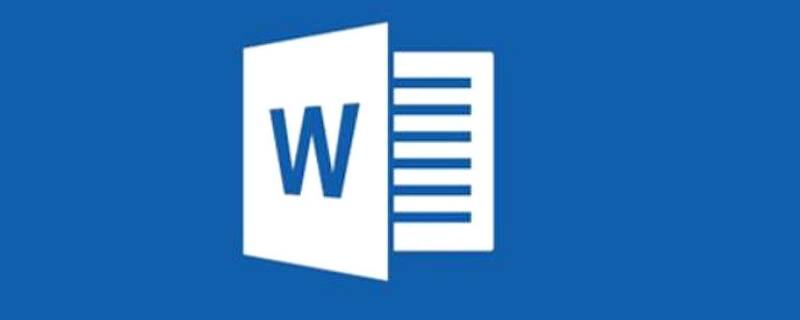
Word开始栏全没了怎么办
Word始终是办公中最常用的文字编辑工具之一。然而,有时我们可能会遇到Word开始栏全没了的情况,这可能会影响我们的工作效率。不用担心,下面将介绍几种可能的解决方法。
1. 检查显示选项
首先,我们可以检查Word的显示选项,以确定是否意外地隐藏了开始栏。步骤如下:
- 点击Word的“文件”选项卡。
- 选择“选项”。
- 在“常规”选项卡中,确保“启动时显示开始屏幕”选项已勾选。
完成以上步骤后,重新启动Word,看看是否成功恢复了开始栏。
2. 重置Word用户偏好设置
如果上述方法没有成功,我们可以尝试重置Word的用户偏好设置,可能有些设置导致了开始栏的隐藏。步骤如下:
- 关闭所有Word文档,并退出Word应用程序。
- 按住“Windows键 + R”组合键打开运行命令。
- 输入“%appdata%\Microsoft\Word”并按下回车键。
- 在打开的文件夹中,找到并删除“Word15.pip”文件。
- 重新启动Word应用程序,看看开始栏是否恢复正常。
3. 修复或重新安装Office套件
如果上述方法仍然没有解决问题,我们可以尝试修复或重新安装Office套件。这可以通过以下步骤完成:
- 打开“控制面板”。
- 选择“程序”或“程序和功能”。
- 找到并右键点击Microsoft Office。
- 选择“更改”或“修复”,根据系统提示进行操作。
如果修复操作不起作用,我们可以尝试卸载并重新安装Office套件来解决问题。
希望以上方法可以帮助您解决Word开始栏全没了的问题。














